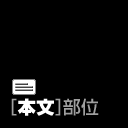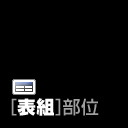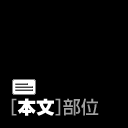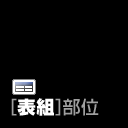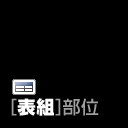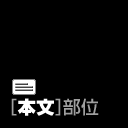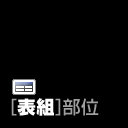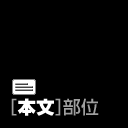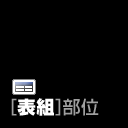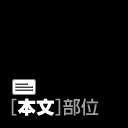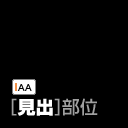
[見出]部位は、初期状態の1つ(00)を、6つ(01~06)の装飾パーツにcontents player管理画面で切り替える事ができます。
●00~03…見出タイトルの頭のボーダー色を管理画面で変更できます。
●04~06…見出タイトルのアイコンと背景画像を管理画面で変更できます。
※色・画像を予め設定しておけば、見出し文章を挿入して、装飾タイプを切り替えることで、様々な使い方が可能です。
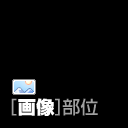
[画像]部位は、初期状態の1つ(00)を、6つ(01~06)の装飾パーツにcontents player管理画面で切り替える事ができます。
●00・01・04…画像廻りの余白・枠の有無で構成されたパーツです。
●02・03・05・06…画像背景と枠色を管理画面で変更できます。
※画像を予め設定しておけば、画像を挿入後、装飾タイプを切り替えることで、様々な使い方が可能です。
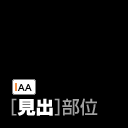
[見出]部位は、初期状態の1つ(00)を、6つ(01~06)の装飾パーツにcontents player管理画面で切り替える事ができます。
●00~03…見出タイトルの頭のボーダー色を管理画面で変更できます。
●04~06…見出タイトルのアイコンと背景画像を管理画面で変更できます。
※色・画像を予め設定しておけば、見出し文章を挿入して、装飾タイプを切り替えることで、様々な使い方が可能です。
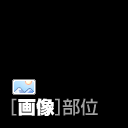
[画像]部位は、初期状態の1つ(00)を、6つ(01~06)の装飾パーツにcontents player管理画面で切り替える事ができます。
●00・01・04…画像廻りの余白・枠の有無で構成されたパーツです。
●02・03・05・06…画像背景と枠色を管理画面で変更できます。
※画像を予め設定しておけば、画像を挿入後、装飾タイプを切り替えることで、様々な使い方が可能です。
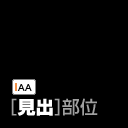
[見出]部位は、初期状態の1つ(00)を、6つ(01~06)の装飾パーツにcontents player管理画面で切り替える事ができます。
●00~03…見出タイトルの頭のボーダー色を管理画面で変更できます。
●04~06…見出タイトルのアイコンと背景画像を管理画面で変更できます。
※色・画像を予め設定しておけば、見出し文章を挿入して、装飾タイプを切り替えることで、様々な使い方が可能です。
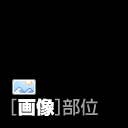
[画像]部位は、初期状態の1つ(00)を、6つ(01~06)の装飾パーツにcontents player管理画面で切り替える事ができます。
●00・01・04…画像廻りの余白・枠の有無で構成されたパーツです。
●02・03・05・06…画像背景と枠色を管理画面で変更できます。
※画像を予め設定しておけば、画像を挿入後、装飾タイプを切り替えることで、様々な使い方が可能です。

[見出]部位は、初期状態の1つ(00)を、6つ(01~06)の装飾パーツにcontents player管理画面で切り替える事ができます。
●00~03…見出タイトルの頭のボーダー色を管理画面で変更できます。
●04~06…見出タイトルのアイコンと背景画像を管理画面で変更できます。
※色・画像を予め設定しておけば、見出し文章を挿入して、装飾タイプを切り替えることで、様々な使い方が可能です。
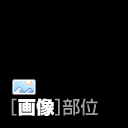
[画像]部位は、初期状態の1つ(00)を、6つ(01~06)の装飾パーツにcontents player管理画面で切り替える事ができます。
●00・01・04…画像廻りの余白・枠の有無で構成されたパーツです。
●02・03・05・06…画像背景と枠色を管理画面で変更できます。
※画像を予め設定しておけば、画像を挿入後、装飾タイプを切り替えることで、様々な使い方が可能です。
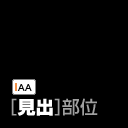
[見出]部位は、初期状態の1つ(00)を、6つ(01~06)の装飾パーツにcontents player管理画面で切り替える事ができます。
●00~03…見出タイトルの頭のボーダー色を管理画面で変更できます。
●04~06…見出タイトルのアイコンと背景画像を管理画面で変更できます。
※色・画像を予め設定しておけば、見出し文章を挿入して、装飾タイプを切り替えることで、様々な使い方が可能です。
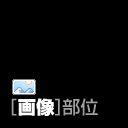
[画像]部位は、初期状態の1つ(00)を、6つ(01~06)の装飾パーツにcontents player管理画面で切り替える事ができます。
●00・01・04…画像廻りの余白・枠の有無で構成されたパーツです。
●02・03・05・06…画像背景と枠色を管理画面で変更できます。
※画像を予め設定しておけば、画像を挿入後、装飾タイプを切り替えることで、様々な使い方が可能です。